FreeFileSync
Een Linux gebruiker houdt zijn bestanden en mappen graag actueel en zeker in het geval van back-ups. Je kunt je daarbij laten bijstaan door een programma die de inhoud van twee mappen automatisch synchroniseert (bijwerkt). FreeFileSync is zo'n programma want het vereenvoudigt het vergelijken van de inhoud van twee mappen en zorgt ervoor dat eventuele verschillen weggewerkt worden (inhoud gesynchroniseerd worden).
FreeFileSync installeren
FreeFileSync is niet beschikbaar in de standaard softwarebronnen van openSUSE. In openSUSE installeer je FreeFileSync als volgt:
- Surf naar de site software.opensuse.org.
- Zoek naar het pakket freefilesync.
- Het FreeFileSync pakket wordt niet door openSUSE zelf aangemaakt, maar door een vrijwilliger. Dit is de reden waarom openSUSE het FreeFileSync pakket het label onstabiel heeft gegeven. Klik op de tekst Show unstable packages.
- Je krijgt een waarschuwing dat deze software niet door openSUSE werd nagekeken. Klik op de knop Continue.
- Installeer het FreeFileSync pakket uit de network softwarebron via de bijhorende knop 1 Click Install.
- Volg daarna de instructies van de YaST één-klik installeren assistent.
- Bevestig het toevoegen van de Aanvullende softwarebronnen met de knop Volgende.
- Bevestig de Te installeren software met de knop Volgende.
- Bevestig het Voorstel met de knop Volgende.
- Bevestig de Waarschuwing met de knop Ja.
- Typ het root wachtwoord en klik op de knop OK.
- Bevestig het Niet-vertrouwde GnuGPG-sleutel importeren vensters met de knop Vertrouwen.
- Sluit na de installatie het venster met de knop Voltooien.
- Sluit het browservenster.
Start Menu Toepassingen > Hulpmiddelen > FreeFileSync.
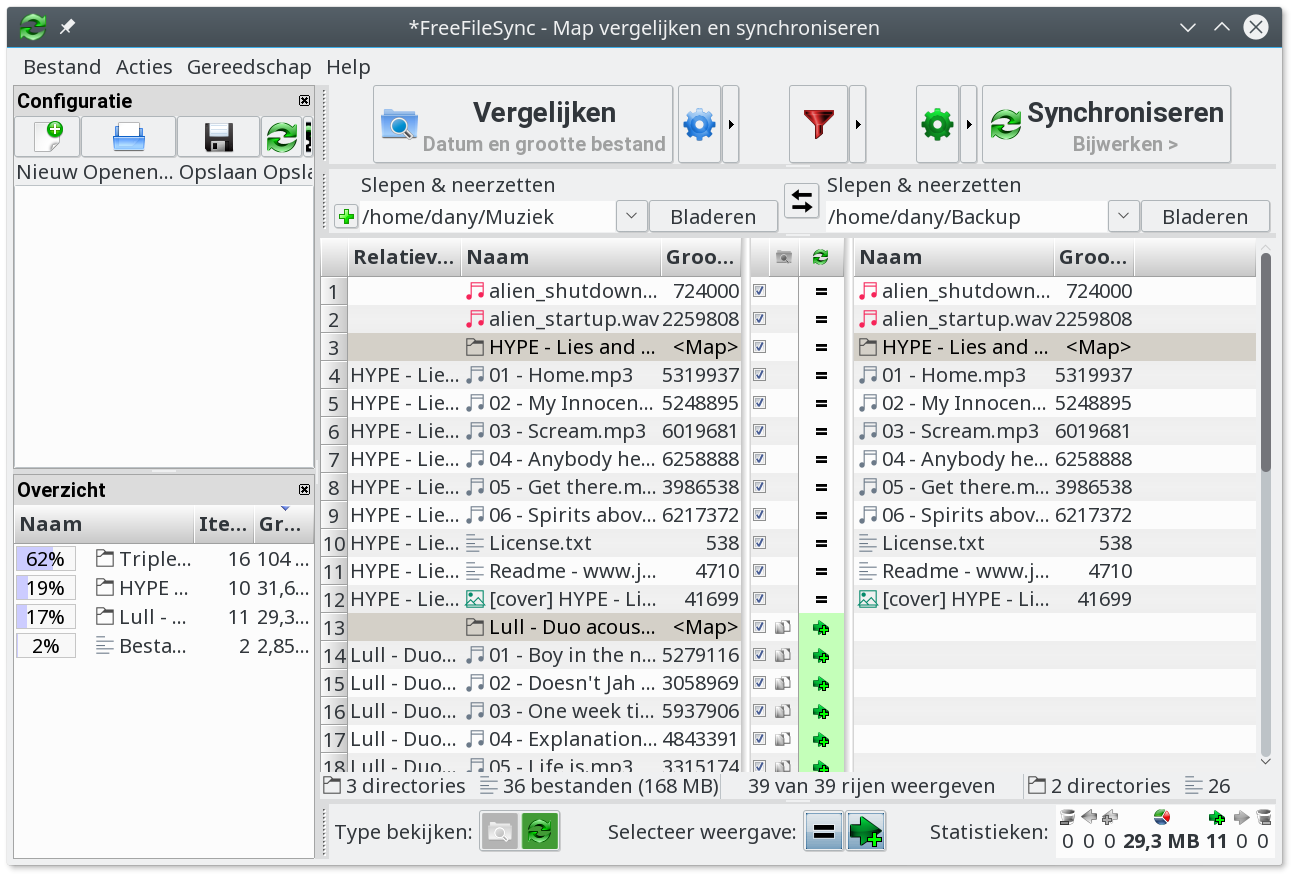
Vergelijken
Selecteer twee mappen met de knoppen Bladeren of sleep ze vanuit uw bestandsbeheerder naar de twee bestandslijsten in het FreeFileSync venster. Daarna klik je gewoon op de knop Vergelijken. Met het blauwe tandwiel knopje kan je het vergelijken instellen. Standaard worden de datums en de grootte van de bestanden vergeleken, dit gaat zeer snel, maar kan in uitzonderlijke gevallen foutieve resultaten opleveren. Beter is de bestandsinhoud te vergelijken, maar dit is veel trager, de inhoud van elk bestand wordt namelijk gelezen en vergeleken.
Filters
Met het trechter knopje kan je de te synchroniseren bestanden filteren, m.a.w. welke bestanden moeten niet of juist wel gesynchroniseerd worden. Zo kan je oude versies, tijdelijke mappen, enz. uitsluiten.
Synchroniseren
Synchroniseren van bestanden van de ene naar een andere map wordt met FreeFileSync een eenvoudige taak. Standaard synchroniseert FreeFileSync in Twee richtingen (zoals de definitie van Synchronisatie voorschrijft), daarnaast kan je Spiegelen, Bijwerken en Aangepast synchroniseren (zelf bepalen hoe). Probeer deze synchronisatiemethoden grondig uit, zodat je goed weet wat er juist met je bestanden gebeurt, voor je deze in de praktijk gaat gebruiken. De synchronisatie kan je instellen met het groene tandwielknopje.
Na het vergelijken kan je in de kolom met de twee groene pijltjes zelf de synchronisatieactie instellen door met de muis voor, op of achter het actiepictogram van een te synchroniseren bestand te klikken. Deze synchronisatieacties kan je ook instellen voor een volledige mapinhoud.
Handig is dat het programma merkt dat bestanden werden verplaatst of verwijderd en je daarvan op de hoogte brengt.
FreeFileSync heeft ook voor veeleisende gebruikers geavanceerde functies zoals het verwijderen van bestanden op basis van hun versie, het kopiëren van geblokkeerde bestanden (bijvoorbeeld bij versleutelde bestanden). Daarnaast kan je simultaan verschillende mappen synchroniseren, maar dan heb je daar wel een krachtige computer voor nodig.
Foutrapportering
Bij het optreden van fouten worden deze overzichtelijk weergegeven. Standaard worden alle verwijderde bestanden naar de Prullenbak verplaatst. Het weergeven van de fouten en de actie bij het verwijderen van bestanden kan je instellen bij de synchronisatie instellingen (groen tandwiel).
Samenvatting
FreeFileSync is een crack in het detecteren van verschillen in bestanden om deze zo de nieuwste bestanden naar een gewenste map te synchroniseren. FreeFileSync zorgt op een eenvoudige en betrouwbare manier voor het bijwerken van een map. Je kunt het dus gebruiken voor het maken en bijwerken van back-ups, het bijwerken van een draagbare media zoals USB-sticks, enz. De Software wordt regelmatig onderhouden waardoor evoluties in bestandsystemen geen problemen veroorzaken. En bovendien heeft FreeFileSync een gebruiksvriendelijke omgeving, wat voor een synchronisatieprogramma niet zo vanzelfsprekend is. FreeFileSync kan daardoor zonder problemen wedijveren met veel commerciële toepassingen die door hun ingewikkelde besturing soms voor meer problemen zorgen, dan oplossingen aan te reiken.